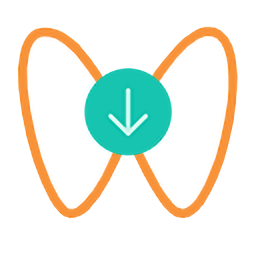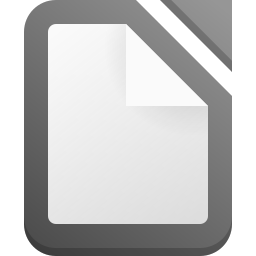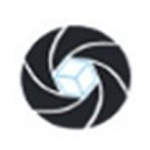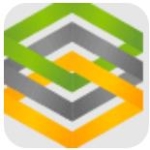- 谷歌浏览器怎么设置浏览器代理 11-28 11:46
- 谷歌浏览器如何移除密码 11-28 11:43
- 谷歌浏览器如何打开任务管理器 11-28 11:36
- 谷歌浏览器怎么阻止cookie 11-28 11:34
- 谷歌浏览器怎么浏览上次打开的网页 11-28 11:23
- 谷歌浏览器怎么关闭拼写检查 11-28 11:16
- 谷歌浏览器怎么设置增强型保护 11-28 11:06
- 谷歌浏览器怎么自定义主页网址 11-28 10:47
谷歌浏览器软件中,我们是可以直接添加搜索引擎的。不知道如何添加搜索引擎的小伙伴,本文为大家带来关于谷歌浏览器添加搜索引擎的方法步骤,快一起来看看吧!
1、点击软件右上角的三个点按钮。
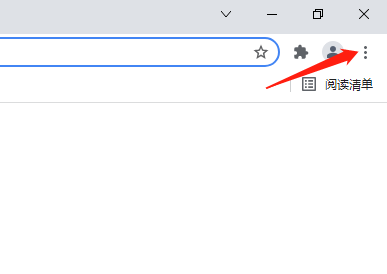
2、选择下方选项列表中的"设置"。
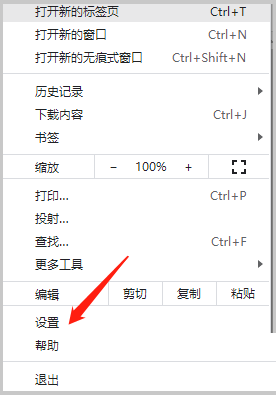
3、在打开的窗口界面中,点击左侧中的"搜索引擎"选项。
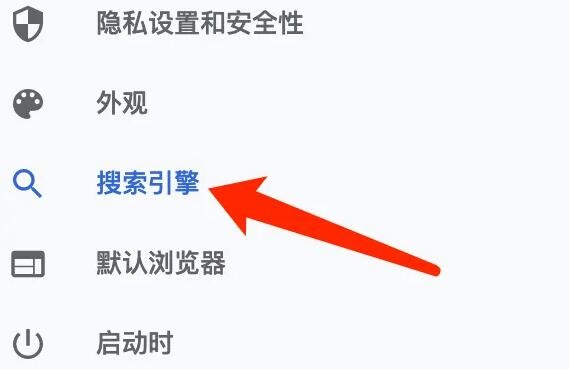
4、然后点击右侧的"管理搜索引擎"选项。
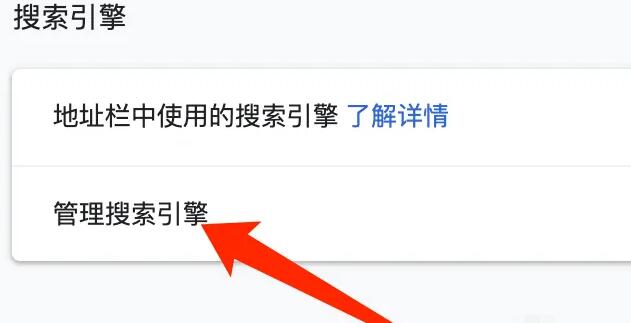
5、最后点击其中的"添加"按钮进行添加就可以了。
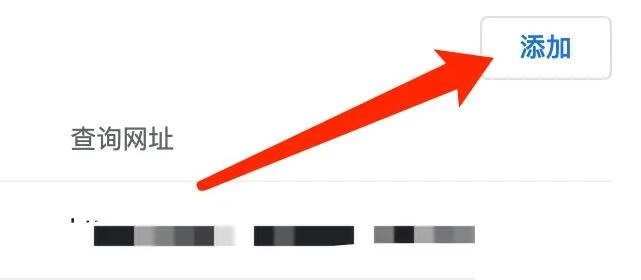
308.50MB / 2025-11-28
1.46MB / 2025-11-28
183.29MB / 2025-11-28
3.66MB / 2025-11-28
85.49MB / 2025-11-28
359.86MB / 2025-11-28
18.02MB
2025-11-28
104.74MB
2025-11-28
183.29MB
2025-11-28
3.66MB
2025-11-28
85.49MB
2025-11-28
12.62MB
2025-11-28
84.55MB / 2025-09-30
248.80MB / 2025-07-09
2.79MB / 2025-10-16
63.90MB / 2025-11-06
1.90MB / 2025-09-07
210.99MB / 2025-06-09
374.16MB / 2025-10-26
京ICP备14006952号-1 京B2-20201630 京网文(2019)3652-335号 沪公网安备 31011202006753号违法和不良信息举报/未成年人举报:[email protected]
CopyRight©2003-2018 违法和不良信息举报(021-54473036) All Right Reserved